360压缩分卷压缩的操作方法
时间:2022-11-08 15:44:55作者:极光下载站人气:3690
有时候我们会将一些小文件存放在同一个文件中,因此造成文件的内存大小变得非常大,对此很多小伙伴会选择使用360压缩软件对该文件进行压缩,从而来减少该文件的内存大小,但是发现这样压缩下来内存还是比较大,如果想要将其发送给好友,但是由于内存较大,那么发送的速度就比较慢,这种情况我们可以选择进行分卷压缩,在360压缩软件中设置一下分卷压缩的大小,然后将一个文件压缩成多个文件,这样就会方便许多,下方是关于如何使用360压缩软件进行分卷压缩的具体操作方法,不清楚的小伙伴就和小编一起来看看是怎么操作的吧。
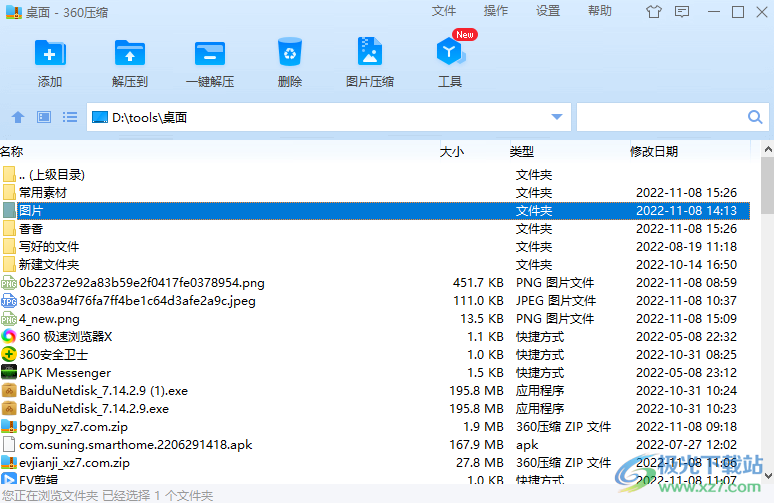
方法步骤
1.将360压缩打开之后,在页面上选中需要压缩的文件,然后点击一下左上角的【添加】按钮。
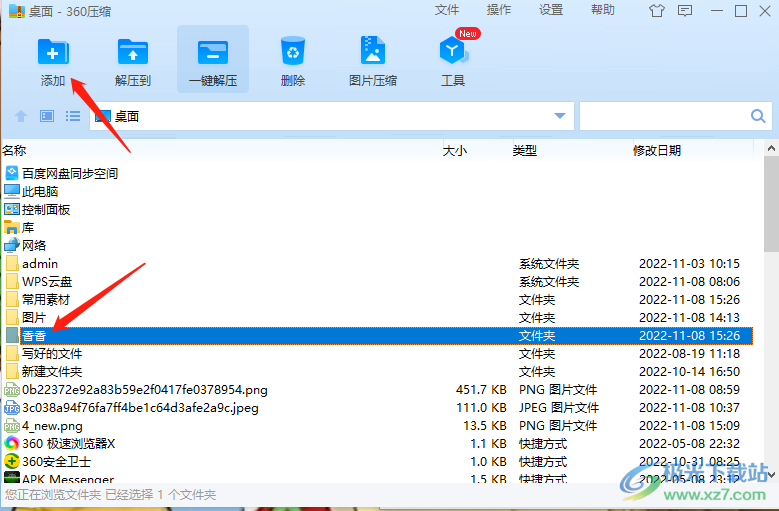
2.在弹出的窗口中将【自定义】选项勾选上,如图所示。
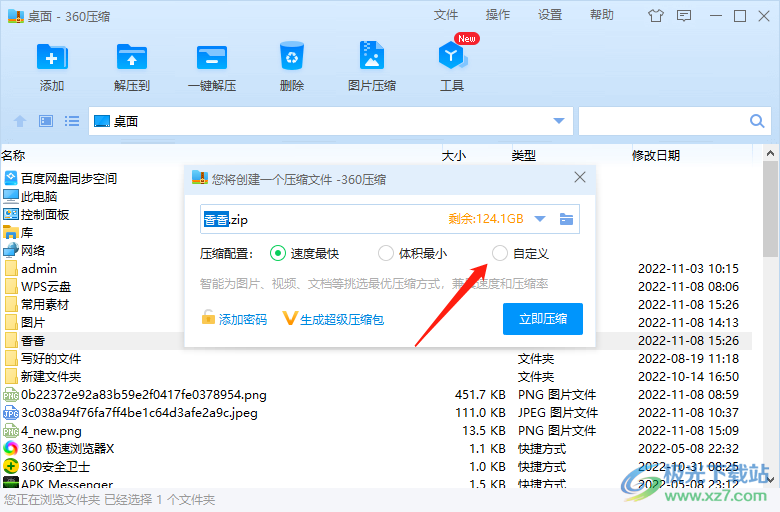
3.之后在下方有一个【压缩分卷大小】,你可以在框中输入自己想要分卷大小的数值,这里输入的数值要比文件本身的内存大小要小才可以,比如文件内存大小为300m,那么这里输入100m,就可以将文件分卷为三个压缩文件,然后点击确定。
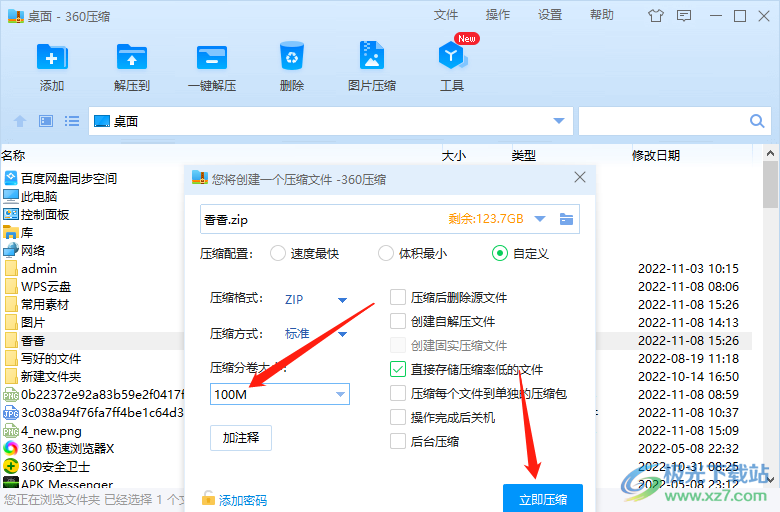
4.压缩出来之后,就可以看我们我们压缩的文件了,如图所示。

在360压缩软件中你可以通过分卷压缩功能对一个大文件进行分卷压缩,将大文件压缩成几个小的压缩文件,这样在传送的过程中也比较快速,需要的小伙伴可以操作一下哦。
标签360压缩分卷压缩,360压缩
相关下载
热门阅览
- 1百度网盘分享密码暴力破解方法,怎么破解百度网盘加密链接
- 2keyshot6破解安装步骤-keyshot6破解安装教程
- 3apktool手机版使用教程-apktool使用方法
- 4mac版steam怎么设置中文 steam mac版设置中文教程
- 5抖音推荐怎么设置页面?抖音推荐界面重新设置教程
- 6电脑怎么开启VT 如何开启VT的详细教程!
- 7掌上英雄联盟怎么注销账号?掌上英雄联盟怎么退出登录
- 8rar文件怎么打开?如何打开rar格式文件
- 9掌上wegame怎么查别人战绩?掌上wegame怎么看别人英雄联盟战绩
- 10qq邮箱格式怎么写?qq邮箱格式是什么样的以及注册英文邮箱的方法
- 11怎么安装会声会影x7?会声会影x7安装教程
- 12Word文档中轻松实现两行对齐?word文档两行文字怎么对齐?

网友评论